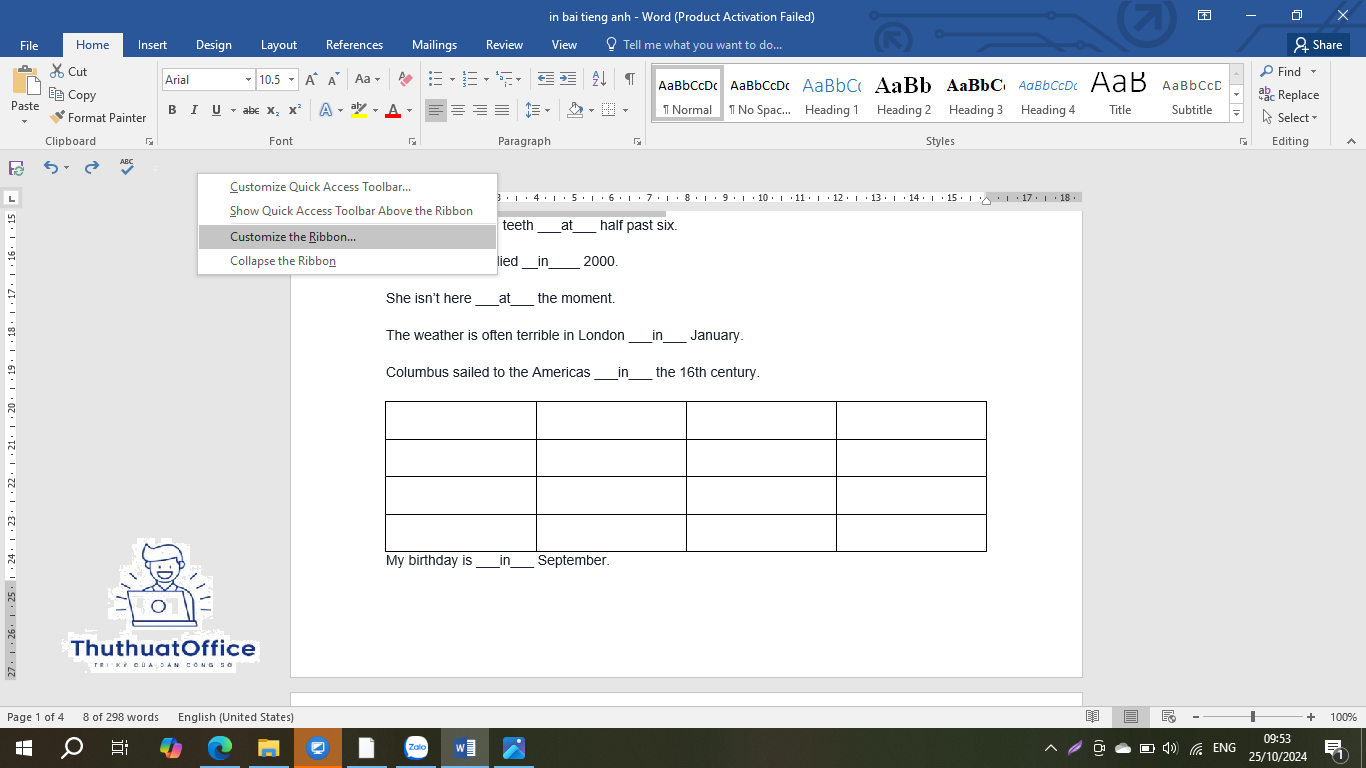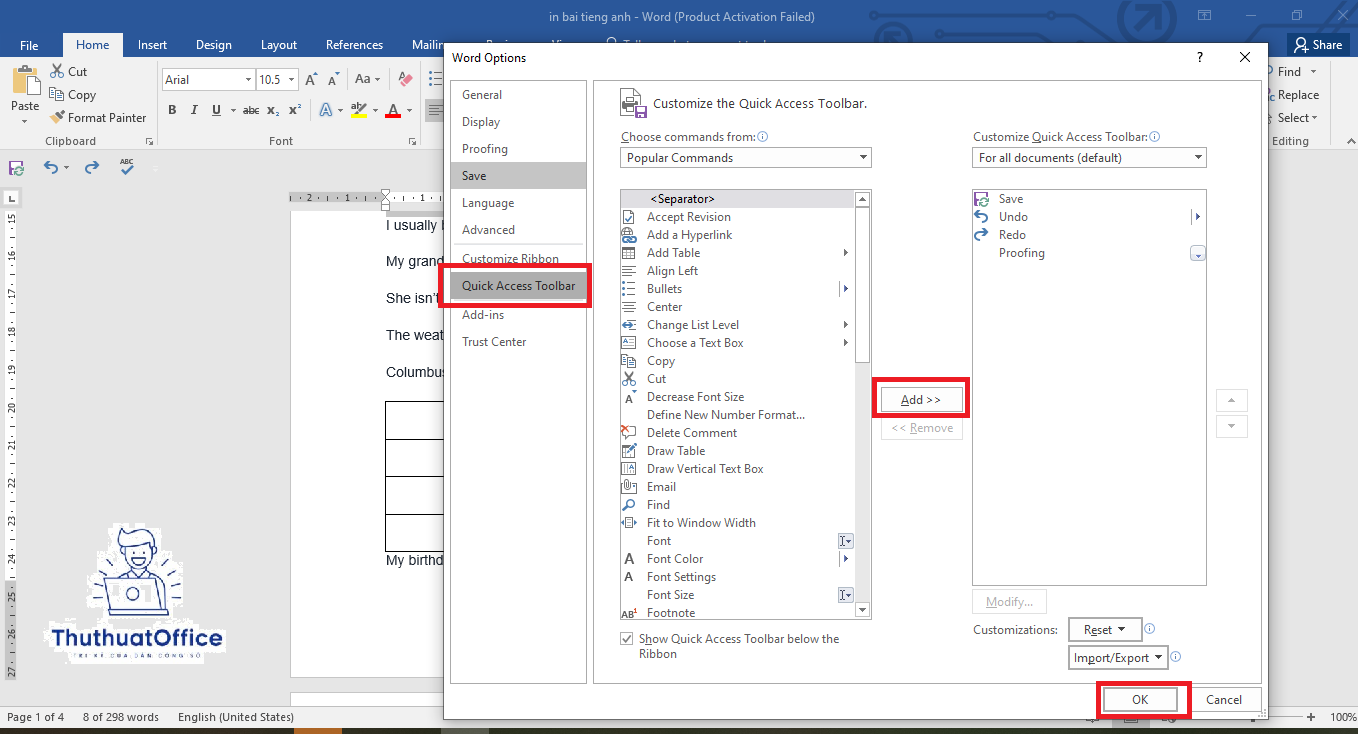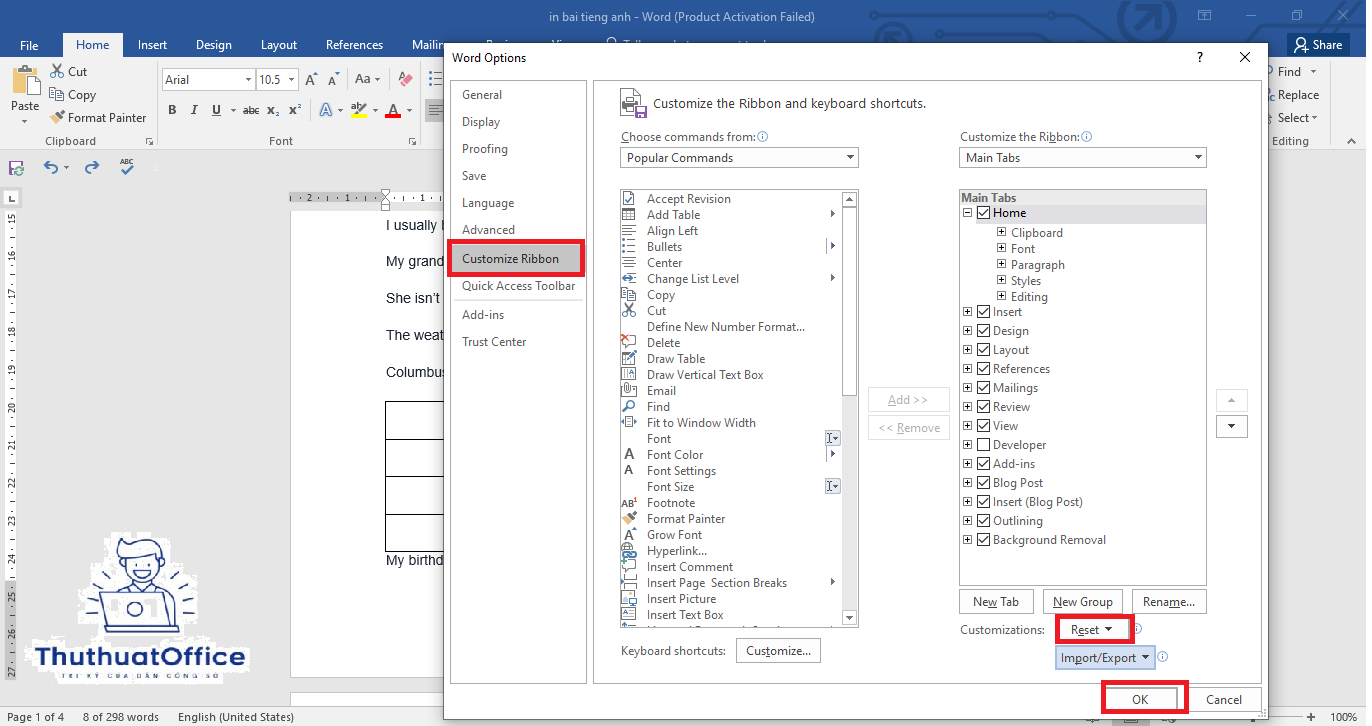1. Hiểu Về Thanh Công Cụ Trong Word
Thanh công cụ trong Word bao gồm Ribbon và Quick Access Toolbar. Ribbon là thanh chứa các tab như Home, Insert, Design, v.v., mỗi tab lại chứa nhóm các công cụ liên quan đến một chủ đề nhất định. Quick Access Toolbar là thanh công cụ truy cập nhanh, cho phép bạn thêm các lệnh thường xuyên sử dụng để tiết kiệm thời gian.
2. Cách Hiện Thanh Ribbon Khi Bị Ẩn
Thanh Ribbon có thể bị ẩn để tạo không gian làm việc rộng rãi hơn trên màn hình. Để hiện lại thanh Ribbon:
Sử Dụng Phím Tắt: Nhấn phím Ctrl + F1 để chuyển đổi giữa hiện và ẩn thanh Ribbon.
Dùng Chuột: Bạn có thể nhấn vào tên tab (ví dụ như Home, Insert) trên thanh Ribbon để hiện tất cả các lệnh. Để thanh Ribbon luôn hiện, sau khi mở tab, nhấn chuột phải vào vùng trống của thanh Ribbon và chọn “Pin the Ribbon” để ghim lại.
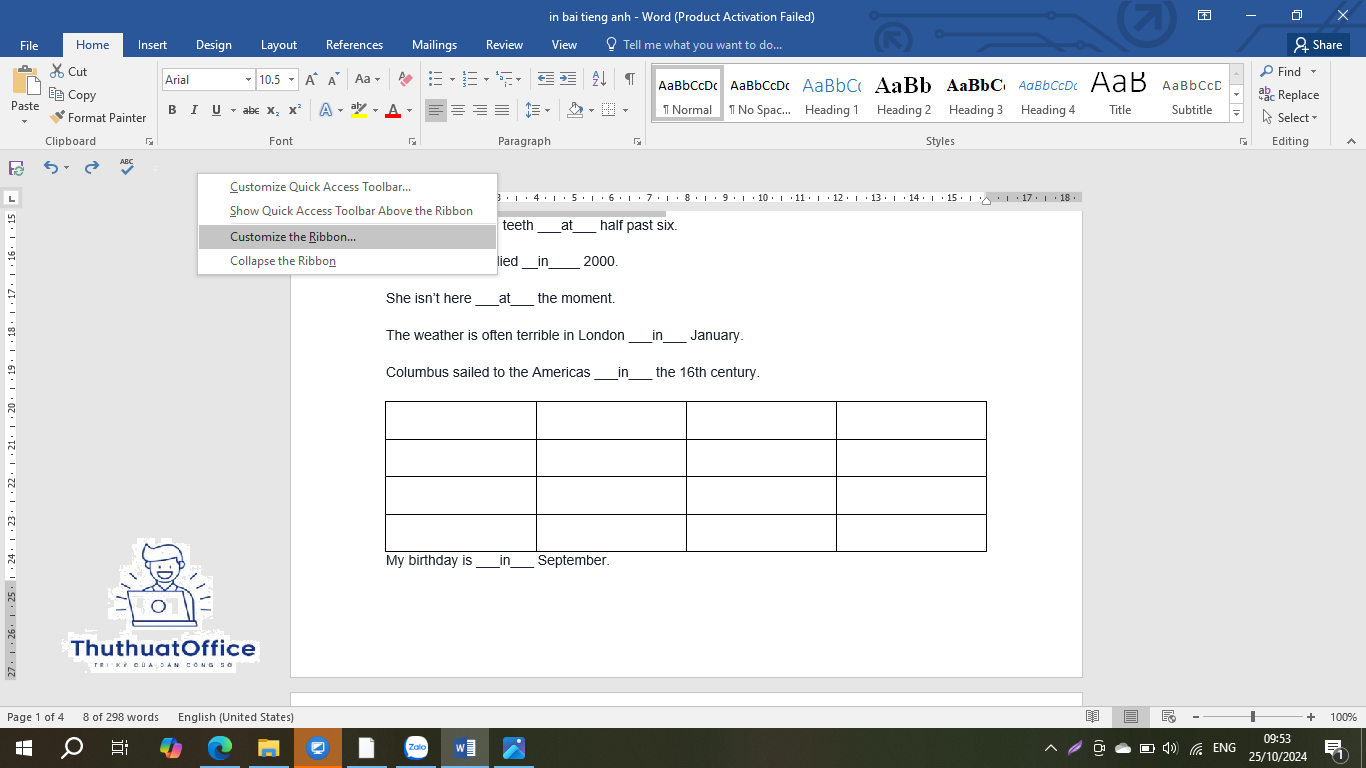
3. Truy Cập Quick Access Toolbar
Quick Access Toolbar thường nằm ở phía trên cùng bên trái của cửa sổ Word, ngay trên thanh Ribbon. Để tuỳ chỉnh:
Thêm hoặc bỏ các lệnh: Nhấn chuột phải vào bất kỳ lệnh nào trên Ribbon và chọn “Add to Quick Access Toolbar” để thêm, hoặc nhấn chuột phải vào lệnh trên Quick Access và chọn “Remove from Quick Access Toolbar” để loại bỏ.
Tuỳ chỉnh vị trí của Quick Access Toolbar: Nhấn chuột phải vào Quick Access Toolbar và chọn “Show Below the Ribbon” để di chuyển nó xuống dưới thanh Ribbon.
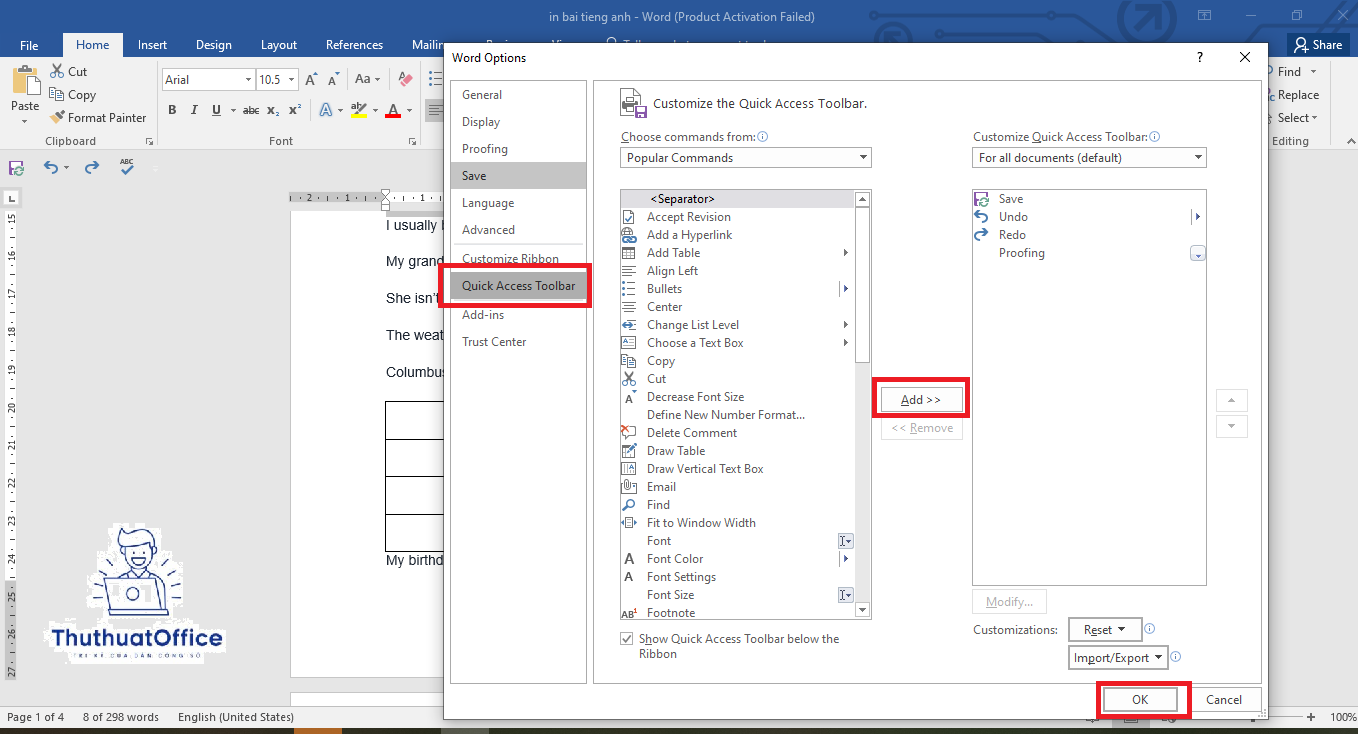
4. Khôi Phục Thanh Công Cụ Mặc Định
Nếu bạn tùy chỉnh và muốn trở lại giao diện mặc định:
Vào tab “File,” chọn “Options,” sau đó vào “Customize Ribbon.”
Chọn “Reset” ở phía dưới cùng của cửa sổ, và chọn “Reset all customizations.”
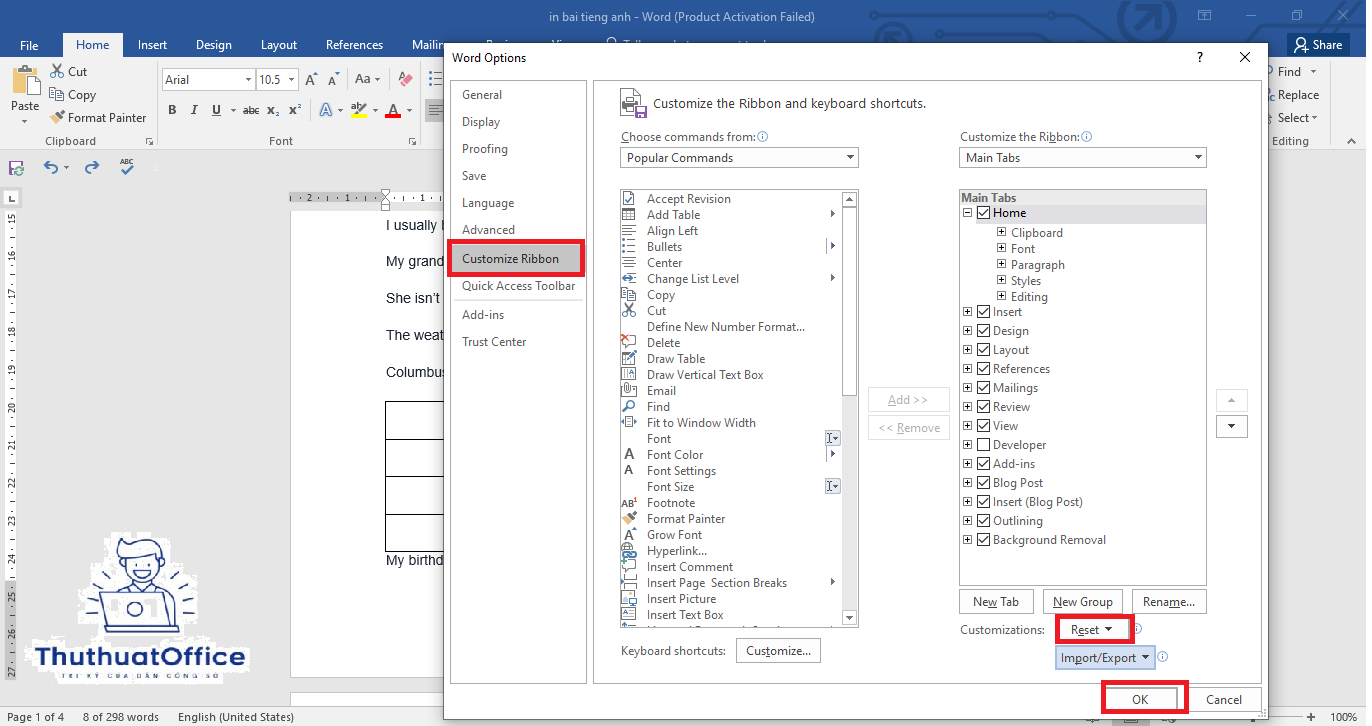
5. Sử Dụng Thanh Tìm Kiếm Để Truy Cập Công Cụ Nhanh
Nếu bạn không nhớ vị trí của một công cụ cụ thể trong Ribbon, bạn có thể sử dụng thanh tìm kiếm (Tell Me) ở đầu cửa sổ Word. Chỉ cần nhập từ khóa liên quan đến công cụ bạn cần, và Word sẽ hiển thị một danh sách các lệnh liên quan để bạn có thể truy cập nhanh chóng.
6. Khắc Phục Sự Cố Khác Liên Quan Đến Thanh Công Cụ
Nếu bạn vẫn gặp sự cố với thanh công cụ sau khi thử các bước trên, có thể phải xem xét việc sửa chữa hoặc cài đặt lại Word. Điều này có thể khôi phục các cài đặt mặc định và giải quyết các vấn đề phức tạp hơn.
Hiện thanh công cụ trong Word là một phần thiết yếu giúp người dùng tận dụng tối đa các tính năng của chương trình. Việc hiểu biết cách hiện và sử dụng thanh công cụ không chỉ giúp bạn làm việc hiệu quả hơn mà còn giải quyết các sự cố khi thanh công cụ không hiện hoặc bị ẩn. Hãy chắc chắn rằng bạn đã thử nghiệm với các tính năng này để tối ưu hóa quá trình làm việc của mình trong Word.